はじめに
CData は様々なデータソースに接続可能なコネクタを提供しています。以前に Active Directory や SharePoint に接続して情報を活用する手順を紹介しました。今回は、Twitter に接続して情報を分析してみたいと思います。
コネクタ
コネクタの入手
CData の Twitter JDBC Driver 評価版を利用します。まずは下記 URL にアクセスし、対応データソースから Twitter を選択します。その後、[JDBC] > [ダウンロード] > [ダウンロード評価版] > [ダウンロード Windows Setup (.exe)] の順に進み、TwitterJDBCDriver.exe をダウンロードします。
TwitterJDBCDriver.exe を実行すると、デフォルトで以下にファイルが解凍されます。
C:\Program Files\CData\CData JDBC Driver for Twitter 2022J
lib フォルダに以下のようなファイルが存在します。

コネクタのインストール
ライセンスファイル cdata.twitter.lic を zip ファイルに圧縮した後、cdata.jdbc.twitter.lic.zip をcdata.jdbc.twitter.lic.jar に名称変更します。プラグイン管理画面で .jar か .yfp ファイルしか登録できないことへの対応です。

Yellowfin 画面から [管理] > [プラグイン管理] > [追加] と進み、cdata.jdbc.twitter.jar をドロップして追加した後、「さらに追加」を選択して、cdata.jdbc.twitter.lic.jar を追加します。結果、以下のように、実行ファイルとライセンスファイルの両者を合わせて登録します。
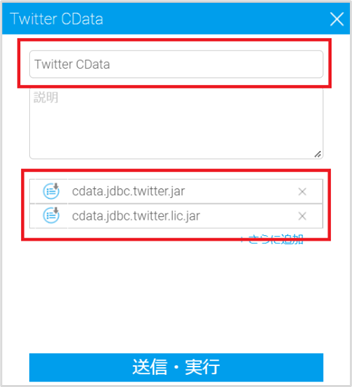
データソース
Yellowfin 画面から [管理] > [プラグイン管理] > [追加] と進み、[新規データ接続] で [データソースを選択] から [データベース] を選択します。
新規接続の設定画面から、以下を参照に新規接続を作成します。
| 項目 | 設定値 |
|---|---|
| 名前 | Twitter CData |
| 認証アダプター | Standard Authentication |
| データベースタイプ | 一般 JDBC データソース |
| JDBC ドライバー | cdata.jdbc.twitter.TwitterDriver(Twitter CData) |
| 接続文字 | jdbc:twitter:AccountId=<your_account>;InitiateOAuth=GETANDREFRESH; |
| ユーザー名 | <your_account> |
| パスワード | ******** |
| スキーマ |
接続文字列内の InitiateOAuth に指定するオプションの詳細は、以下でご確認ください。
接続文字列の末尾に下記を付与することで、指定したディレクトリにログファイルを出力することもできます。
LogFile=C:\log\TwitterLog.log;Verbosity=3;
[ビュー作成] ボタンを押下し、接続が成功し、テーブル名が参照できればひとまず大丈夫です。

ビュー作成
先の手順で作成したデータソースを参照して、ビューを作成します。
Tweets テーブルを参照すると、自分がフォローしているアカウントのツイート内容が見えます。下記は、イーロン・マスク (Elon Musk) さんと岸田首相 (岸田文雄) のツイートです。
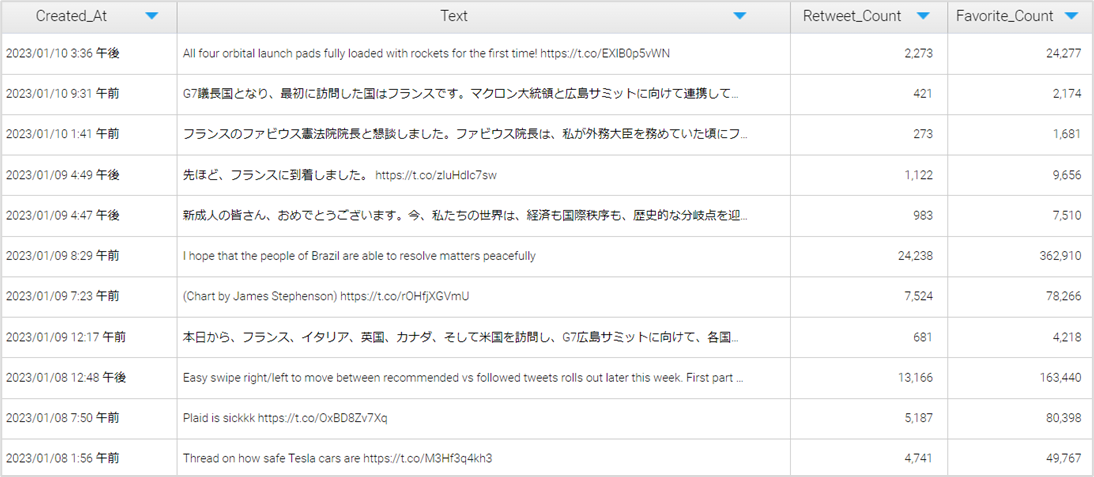
レポートの作成
レポートを新規で作成し、例えば以下のようなチャートを作成します。イーロン・マスクさんと岸田首相の 2023 年 1 月 10 日の投稿に対する総リツイート数を集計してみました。

最後に
CData は Instagram や Facebook など、様々な SNS に対するコネクタをそろえています。SNS の情報を販売やマーケティングなどに活用できたら素敵ですね。
では皆様、良いデータ分析を! See you then, Cheers!!